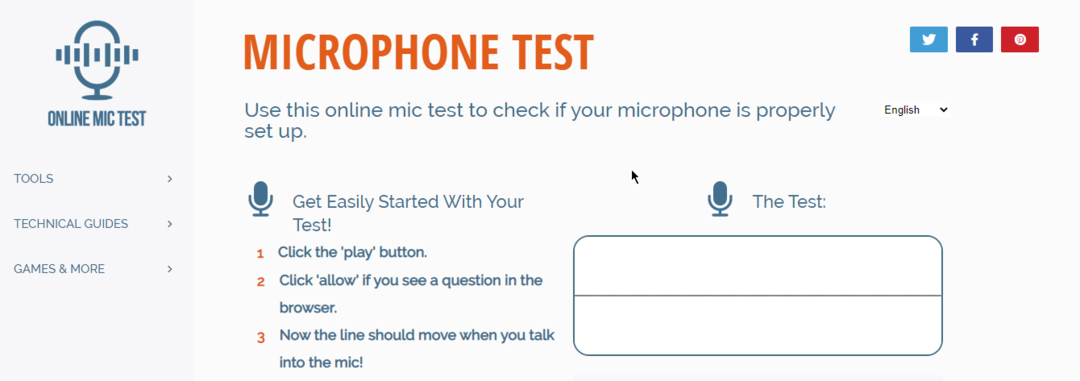- Skype en gå til instant messaging-app for mange, men Skype har en rimelig andel af problemer.
- Mange brugere rapporterede, at lyd slet ikke fungerer på Skype.
- Det er enkelt at løse dette problem, og du skal bare opdatere din lyddriver og kontrollere Skype-lydindstillinger.
- Dette er ikke det eneste problem, der kan opstå på Skype, og hvis du har andre problemer, skal du sørge for at besøge vores Skype-hub for mere detaljerede rettelser.
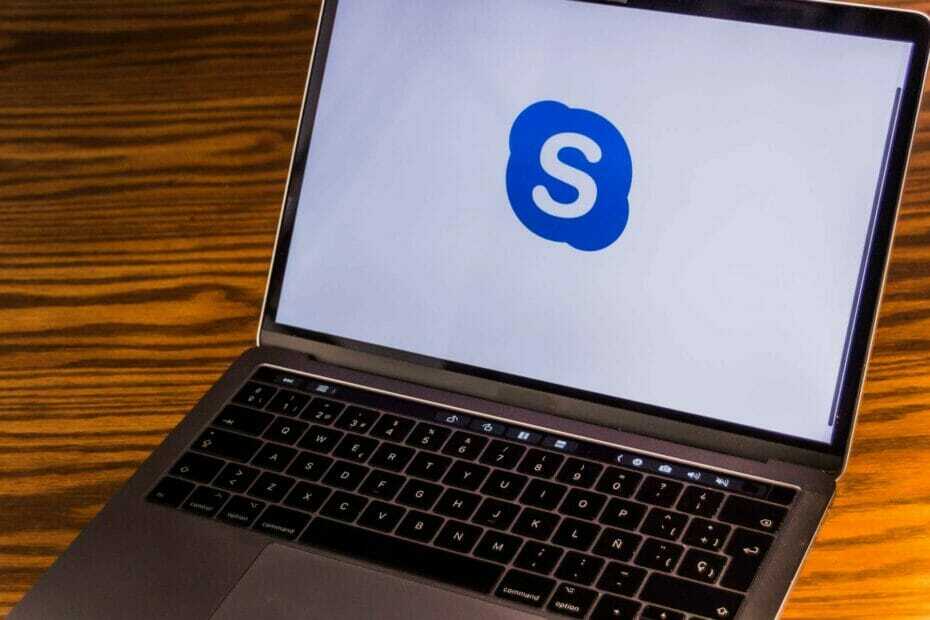
5. Genstart Windows Audio-tjenesten
- Trykke Windows-nøgle + R og indtast services.msc. Trykke Gå ind eller klik OKAY.
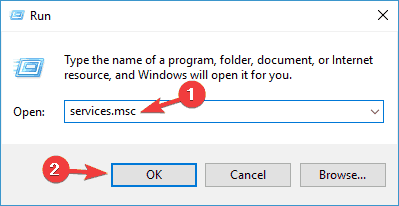
- Hvornår Tjenester vindue åbnes, find Windows Audio service, skal du højreklikke på den og vælge Genstart fra menuen. Hvis indstillingen Genstart ikke er tilgængelig, skal du bare prøve at stoppe og starte tjenesten manuelt.
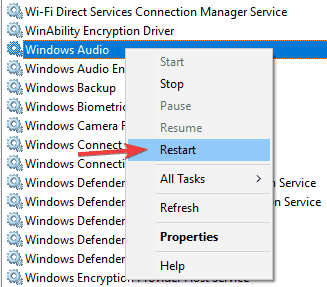
6. Opdater / geninstaller Skype
- Log ind på Skype.
- Gå nu til Hjælp menu og vælg Søg efter opdateringer.
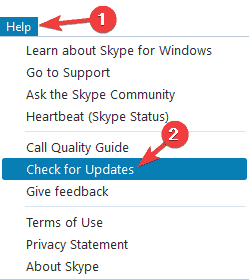
- Klik nu Opdater Classic Skype.
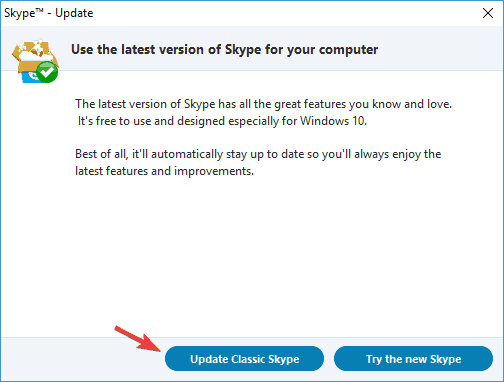
- Opdateringsprocessen starter nu, så afbryd ikke den.
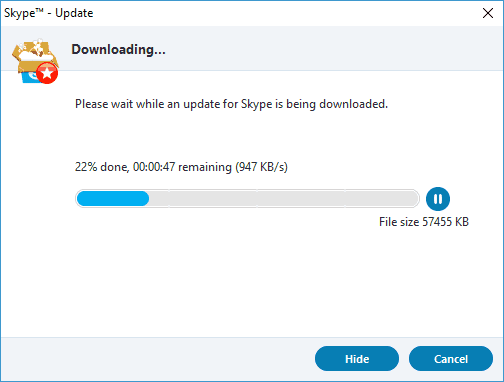
Hvis du allerede har den nyeste version installeret, kan du skifte tilbage til den ældre version af Skype og kontrollere, om det løser problemet for dig.
Ud over opdatering foreslår brugere også, at du geninstallerer Skype og sletter alle Skype-relaterede registreringsdatabase poster.
For at gøre det kan du afinstallere Skype og fjerne alle Skype-poster manuelt fra din registreringsdatabase.
Manuel sletning af poster fra registreringsdatabasen er ikke den bedste eller mest praktiske løsning, så du vil muligvis bruge et værktøj til fuldstændigt at fjerne Skype fra din pc.
⇒ Hent Iobit Uninstaller
Når du har fjernet Skype, skal du prøve at geninstallere det og kontrollere, om det løser problemet. Hvis Skype ikke geninstallerer, har vi din ryg med denne vejledning til at løse problemet.
7. Vælg den rigtige lydenhed
- Højreklik på lydknappen i nederste højre hjørne, og vælg Afspilningsenheder fra menuen.
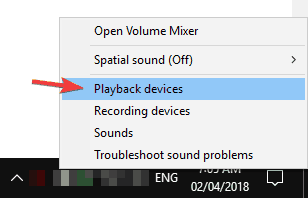
- Nu skal du se flere tilgængelige enheder. Sørg for, at den korrekte afspilningsenhed er indstillet som standard. For at indstille en enhed som en standardlydenhed skal du blot højreklikke på den og vælge Indstillet som standard.
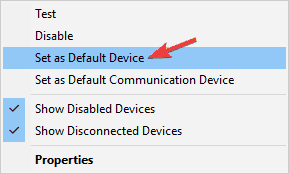
- Når du har ændret din standardafspilningsenhed, skal du klikke på ansøge og Okay for at gemme ændringer.
Når du har ændret din standardlydenhed, skal du kontrollere, om problemet er løst.
For at løse dette problem skal du i de fleste tilfælde bare indstille dine højttalere eller hovedtelefoner som standardafspilningsenhed, og problemet skal løses.
8. Kontroller, om dine højttalere og mikrofon er tilsluttet korrekt
Hvis du har lydproblemer under Skype-opkald, kan det skyldes din mikrofon eller højttalere.
Flere brugere rapporterede, at den anden side ikke kan høre dem under Skype-opkaldet, og det skyldes sandsynligvis din mikrofon.
Ligesom dine hovedtelefonhøjttalere bruger din mikrofon 3,5 mm jackstik, så det er muligt, at du ved et uheld tilsluttede din mikrofon til en forkert port.
Dette er bare et mindre problem, og for at rette det skal du bare frakoble det fra den forkerte port og slutte det til en rigtigt.
Som du kan se, er dette en hurtig og nem løsning, så sørg for at prøve det.
Redaktørens note: Denne artikel fortsætter på næste side.
Ofte stillede spørgsmål
For at aktivere lyd på Skype skal du gå til Indstillinger> Lyd og video og kontrollere, om den korrekte afspilningsenhed er valgt. Du kan teste lyd der for at sikre, at lyden fungerer korrekt.
Hvis hovedtelefoner ikke fungerer i Skype, skal du gå til Indstillinger> Lyd og video og sikre dig, at dine hovedtelefoner er valgt som outputenhed.
For at teste lyd i Skype skal du gå til Indstillinger> Lyd og video. Klik nu på knappen Test lyd for at teste lyden.
Værktøjsmenuen er normalt skjult i Skype, men for at få adgang til den skal du åbne Skype og trykke på Alt-tasten på dit tastatur, så vises Skype-værktøjslinjen.